Quando tu e gli altri utenti di Server con accesso a un flusso di lavoro apportate modifiche e aggiornamenti, questi vengono catalogati come versioni. È possibile accedere alla cronologia delle versioni del flusso di lavoro dalla pagina dei dettagli del flusso di lavoro selezionando il collegamento alla versione in Versione più recente o Pubblicata .
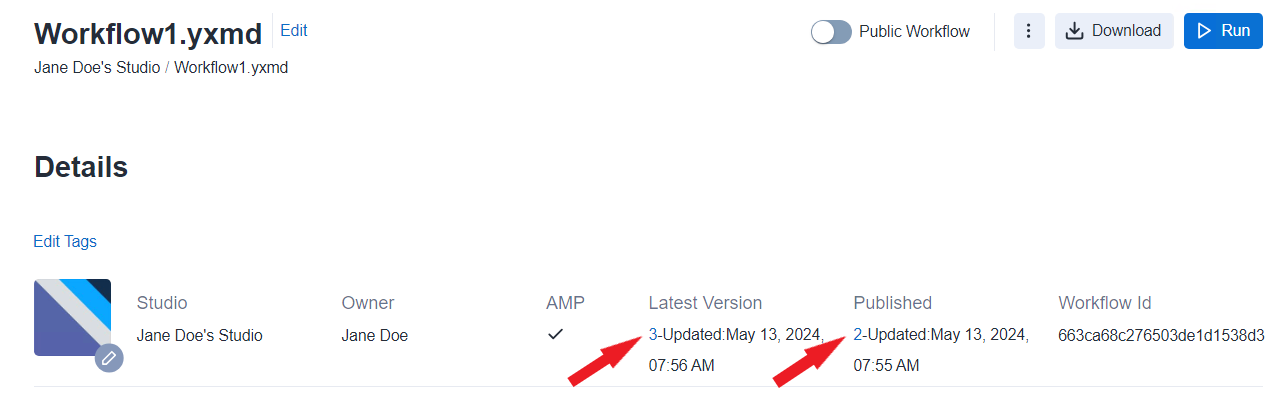
Nella schermata Cronologia delle versioni del flusso di lavoro puoi visualizzare tutte le versioni salvate da tutti gli utenti che hanno accesso al flusso di lavoro. Da qui è possibile pubblicare una versione del flusso di lavoro o eseguirne una selezionata. La versione del flusso di lavoro con l'icona Pubblicata indica il flusso di lavoro pubblicato. Vai a Pubblicazione di una versione del flusso di lavoro .
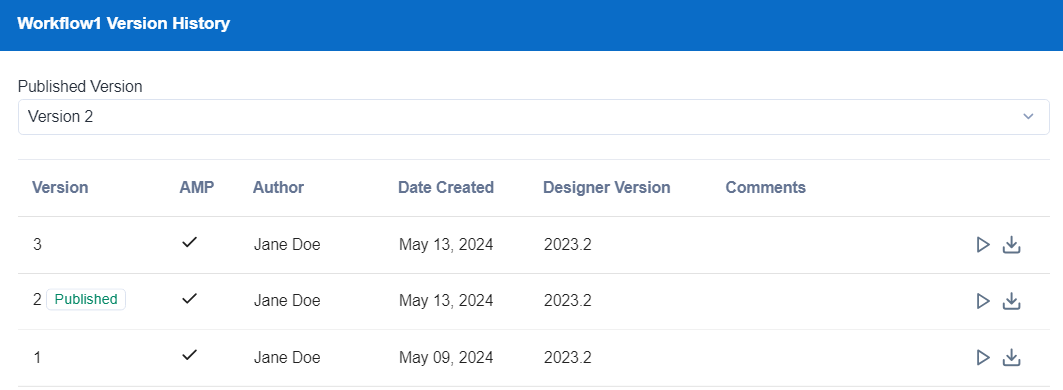
Differenza tra versione più recente o pubblicata
La versione del flusso di lavoro utilizzata quando si seleziona Esegui , Download o Programma nella pagina dei dettagli dipende dal proprietario del flusso di lavoro.
Per i flussi di lavoro che ti appartengono, ossia quelli presenti nello studio privato, i pulsanti Esegui e Scarica indirizzano alla versione più recente del flusso di lavoro, indipendentemente dal fatto che sia la versione pubblicata. Il pulsante Pianifica indirizza alla versione pubblicata.
Per i flussi di lavoro che non ti appartengono, i pulsanti Esegui , Programma e Download indirizzano alla versione pubblicata.
L'idea è che, in quanto proprietario del flusso di lavoro, potresti voler eseguire la versione più recente per scopi di sviluppo e di test. Se desideri eseguire una versione diversa del flusso di lavoro, è possibile farlo dalla schermata Cronologia delle versioni del flusso di lavoro.